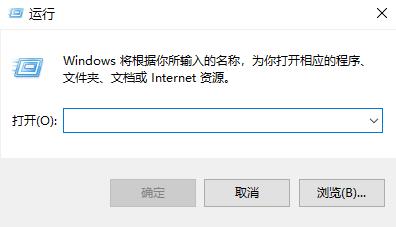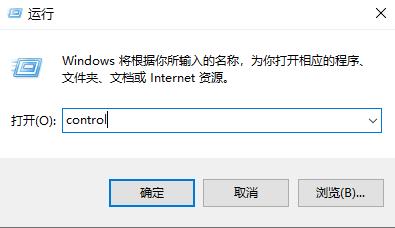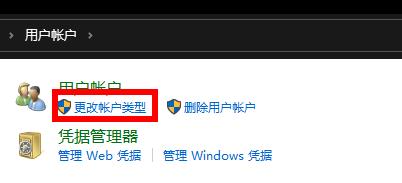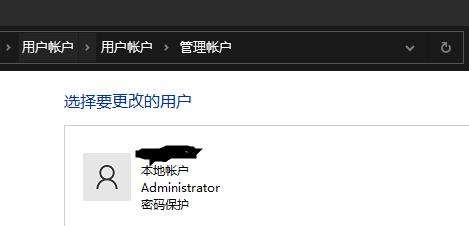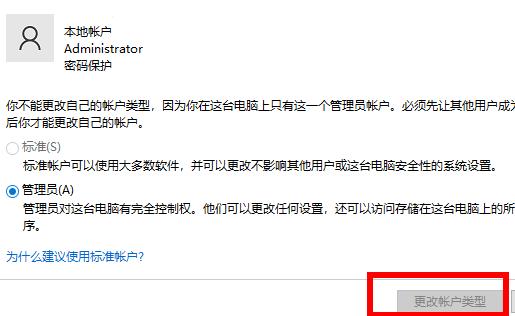一般情况下我们所使用的电脑账户类型有三种,分别是管理员账户、标准账户、来宾账户。而近期有部分Win10用户想对账户类型进行更改,但是不知道具体应该如何操作,那么下面就一起和小编来看看方法吧 ,有需要的用户可不要错过。
Win10更改账户类型的详细教程
1、首先按下快捷键“win+r”打开运行。
2、之后输入“control”。
3、然后在控制面板中选择“用户账户”。
4、在下面点击“更改账户类型”。
5、之后就可以看到自己要更改的账户,也可以自己添加。
6、最后就可以在这里面去选择全新的账户类型了。

 时间 2023-02-22 11:22:32
时间 2023-02-22 11:22:32 作者 admin
作者 admin 来源
来源